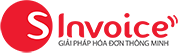[Hóa đơn điện tử S-Invoice] – Việc đầu tiên cần thực hiện để có thể sử dụng được hóa đơn điện tử là lập và gửi thông báo phát hành (TBPH) qua cổng thông tin điện tử của Tổng cục thuế (eTax services). S-Invoice xin chia sẻ đến quý doanh nghiệp bài hướng dẫn lập và gửi thông báo phát hành hóa đơn điện tử qua mạng:
 |
| Ảnh minh họa: Cách gửi thông báo phát hành hóa đơn qua mạng |
Vì sao phải gửi thông báo phát hành hóa đơn điện tử?
Lập thông báo phát hành hóa đơn là điều kiện tiên quyết trước khi các tổ chức, doanh nghiệp muốn sử dụng, khởi tạo hóa đơn điện tử. Cụ thể, theo Khoản 2, Điều 7, Thông tư 32/2011/TT-BTC, Bộ Tài chính đã quy định: “Trước khi sử dụng hóa đơn điện tử, các tổ chức khởi tạo hóa đơn điện tử cần phải lập thông báo phát hành hóa đơn điện tử gửi cơ quan thuế quản lý trực tiếp.”
Việc sử dụng hóa đơn mà chưa làm thông báo phát hành hóa đơn sẽ là bất hợp pháp và phải chịu xử phạt theo quy định của Pháp luật.
Khi lập thông báo phát hành hoá đơn điện tử cần lưu ý những quy định nào?
Theo Thông tư 32/2011/TT-BTC, Bộ Tài Chính quy định thông báo phát hành hóa đơn điện tử điện tử sẽ được làm theo Mẫu số 2 Phụ lục ban hành kèm.
Nội dung của thông báo phát hành hóa đơn điện tử cần đáp ứng các yêu cầu cơ bản sau:
- Thông tin đơn vị phát hành: Tên đơn vị phát hành hoá đơn điện tử, mã số thuế, địa chỉ, điện thoại,…
- Thông tin loại hóa đơn phát hành: Tên loại hóa đơn, ký hiệu hóa đơn, ký hiệu mẫu số hóa đơn, ngày bắt đầu sử dụng, số lượng hóa đơn thông báo phát hành (từ số… đến số…), ngày lập thông báo phát hành; tên, chữ ký của người đại diện theo pháp luật và dấu của đơn vị (trường hợp gửi thông báo phát hành tới cơ quan thuế bằng giấy)
Lưu ý: trong nội dung thông báo phát hành hóa đơn điện tử, doanh nghiệp cũng cần quan tâm đến cả chữ ký điện tử của tổ chức phát hành với trường hợp gửi đến cơ quan thuế bằng đường điện tử thông qua cổng thông tin điện tử của cơ quan thuế (eTax services).
****** Xem thêm: Bảng giá chữ ký số Viettel-CA năm 2020
– Với các trường hợp có sự thay đổi địa chỉ kinh doanh, tổ chức khởi tạo hóa đơn điện tử phải gửi thông báo phát hành hoá đơn điện tử cho cơ quan thuế nơi mình chuyển đến, trong đó cần nêu rõ số hoá đơn đã phát hành chưa sử dụng và sẽ tiếp tục sử dụng.
– Với trường hợp có sự thay đổi về nội dung đã thông báo phát hành, tổ chức khởi tạo hóa đơn điện tử phải thực hiện thông báo phát hành mới theo hướng dẫn tại khoản này.
– Các tổ chức khởi tạo hóa đơn điện tử cần ký số vào hóa đơn điện tử mẫu và gửi hóa đơn điện tử mẫu đến cho cơ quan thuế theo đường điện tử. Thông báo phát hành hóa đơn điện tử phải được niêm yết tại trụ sở tổ chức khởi tạo hóa đơn điện tử hoặc đăng tải trên trang thông tin điện tử của tổ chức khởi tạo hóa đơn điện tử trong khoảng thời gian sử dụng hóa đơn điện tử.
Doanh nghiệp sử dụng hóa đơn điện tử S-Invoice phải gửi thông báo phát hành như thế nào?
Như cam kết trên, nếu Quý doanh nghiệp đăng ký sử dụng hóa đơn điện tử S-Invoice của Viettel, chúng tôi sẽ hỗ trợ 100% thủ tục lập và gửi Thông báo phát hành qua mạng. Tuy nhiên, Quý doanh nghiệp cũng có thể chủ động thực hiện theo các bước sau:
Bước 1. Chuẩn bị hồ sơ lập thông báo phát hành hóa đơn điện tử.
Bộ hồ sơ thông báo phát hành hóa đơn điện tử bao gồm:
Bước 1.1. Quyết định sử dụng hóa đơn điện tử
Người dùng cần phải điền đầy đủ thông tin trong quyết định sử dụng hóa đơn điện tử trong Mẫu số 01 Phụ lục ban hành kèm theo Thông tư 32/2011/TT-BTC của Bộ Tài chính.
Quý doanh nghiệp có thể tham khảo chi tiết mẫu quyết định ở ảnh dưới hoặc tải về Mẫu quyết định sử dụng hóa đơn điện tử
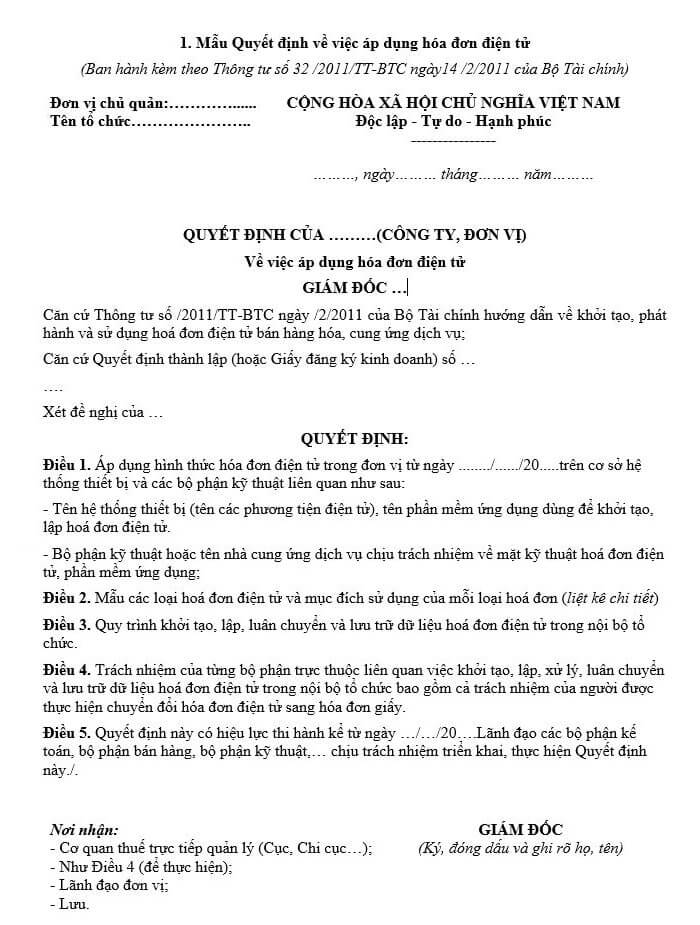 |
| Hình 1 – Mẫu Quyết định về việc áp dụng Hóa đơn điện tử Viettel |
Bước 1.2. Mẫu thông báo phát hành hóa đơn điện tử
Người dùng điền vào mẫu thông báo phát hành hóa đơn điện tử theo Mẫu số 2 Phụ lục ban hành kèm theo Thông tư 32/2011/TT-BTC. Quý doanh nghiệp có thể tham khảo chi tiết trong ảnh hoặc tải về Mẫu thông báo phát hành hóa đơn điện tử.
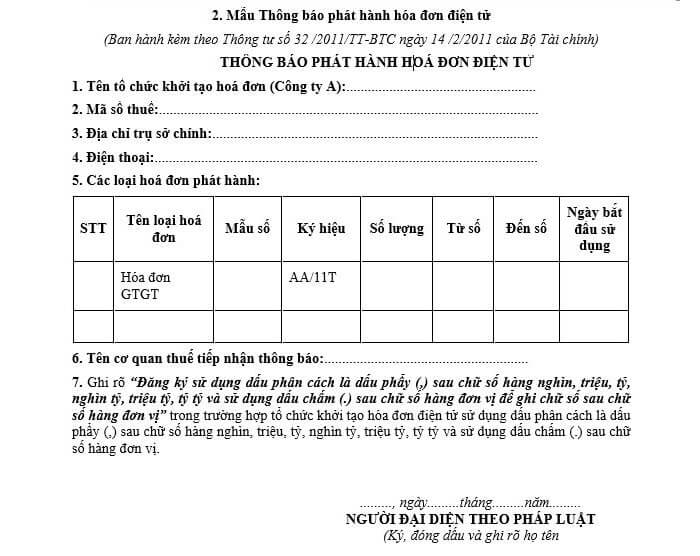 |
| Hình 2 – Mẫu Thông báo phát hành Hóa đơn điện tử S-Invoice của Viettel |
Bước 1.3. Hóa đơn điện tử S-Invoice mẫu
Nhân viên Viettel sẽ cung cấp cho quý doanh nghiệp trên 300 mẫu hóa đơn điện tử để doanh nghiệp lựa chọn. Đây là mẫu hóa đơn mà quý doanh nghiệp sẽ sử dụng để xuất hóa đơn trong mỗi lần bán hàng hóa hoặc cung ứng dịch vụ. Chính vì vậy, nếu doanh nghiệp muốn nó có tính thẩm mỹ hãy lựa chọn lấy một mẫu hóa đơn thật đẹp và phù hợp.
Ngoài ra, chúng tôi còn giúp các doanh nghiệp thiết kế các mẫu hóa đơn theo nhu cầu riêng. Liên hệ tổng đài 0866 531 668 để được tư vấn và hỗ trợ 24/7.
****** Xem thêm: Mẫu hóa đơn điện tử S-Invoice đẹp
Như vậy, trên đây là 3 loại giấy tờ trong hồ sơ doanh nghiệp cần chuẩn bị để lập thông báo phát hành hóa đơn điện tử lần đầu qua mạng.
Lưu ý:
- Hóa đơn mẫu và quyết định sử dụng hóa đơn điện tử phải được scan chung vào 1 file và lưu dưới dạng word. (.doc hoặc docx). Người dùng sẽ đính kèm file này ở Bước 2.3
- Doanh nghiệp phải có chữ ký số Viettel-CA để ký và gửi thông báo phát hành trên hệ thống Thuế điện tử eTax. Nếu chưa có chữ ký số Viettel-CA, quý doanh nghiệp tham khảo: Bảng báo giá chữ ký số Viettel-CA năm 2020
Sau khi đã chuẩn bị đầy đủ hồ sơ, chúng ta cùng đến với bước gửi Thông báo phát hành hóa đơn điện tử qua mạng.
Bước 2. Lập thông báo phát hành hóa đơn điện tử trên hệ thống eTax – thuedientu.gdt.gov.vn.
Tại màn hình trang chủ của Thuế điện tử, người dùng nhấn chọn Doanh nghiệp và sau đó chọn nút Đăng nhập
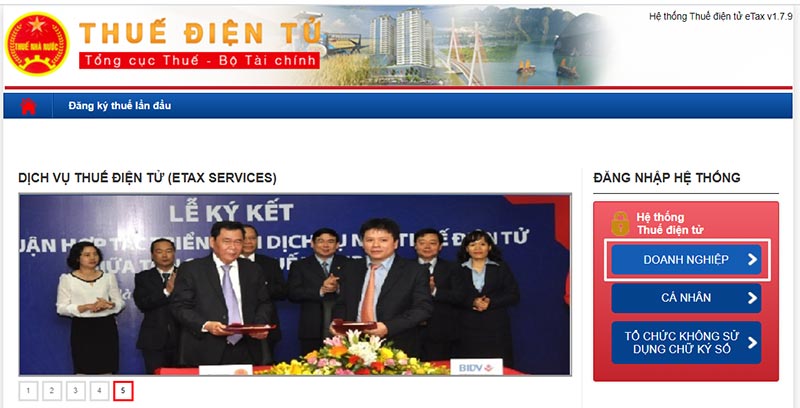 |
| Hình 3 – Giao diện Trang Thuế điện tử |
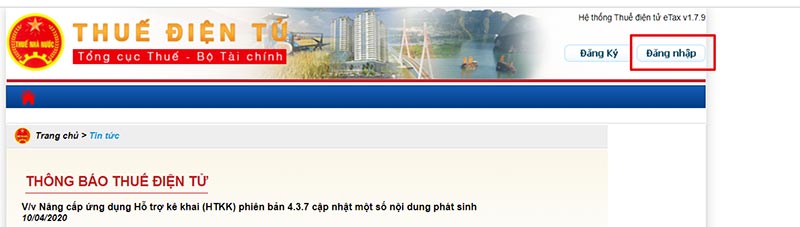 |
| Hình 4 – Nhấn đăng nhập trên giao diện Thuế điện tử |
Người dùng điền Tên đăng nhập, mật khẩu và mã xác thực sau đó nhấn Đăng nhập
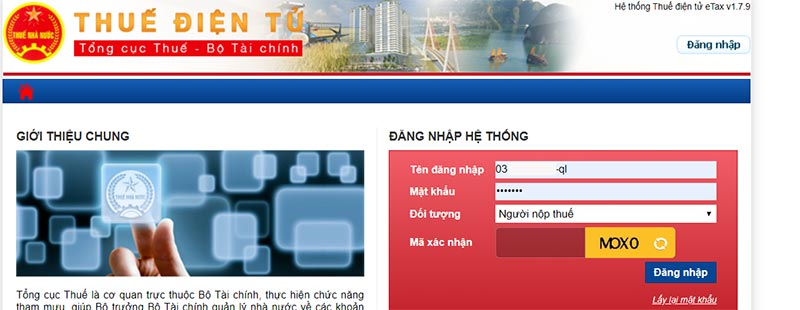 |
| Hình 5 – Nhập thông tin đăng nhập trên trang Thuế điện tử |
Sau khi đăng nhập thành công, người dùng tiếp tục chọn menu Khai thuế (1) => Kê khai trực tuyến (2) như hình dưới đây:
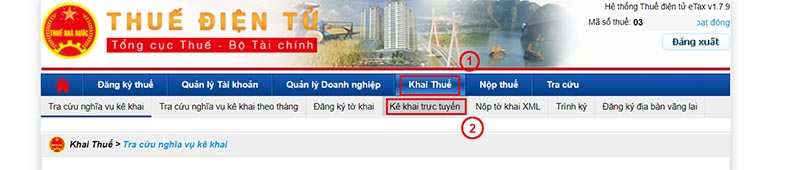 |
| Hình 6 – Chọn kê khai trực tuyến trong menu Khai thuế |
Tại màn hình Kê khai trực tuyến, người dùng chọn tờ khai là TB01/AC – Thông báo phát hành hóa đơn (1) => sau đó nhấn Tiếp tục (2)
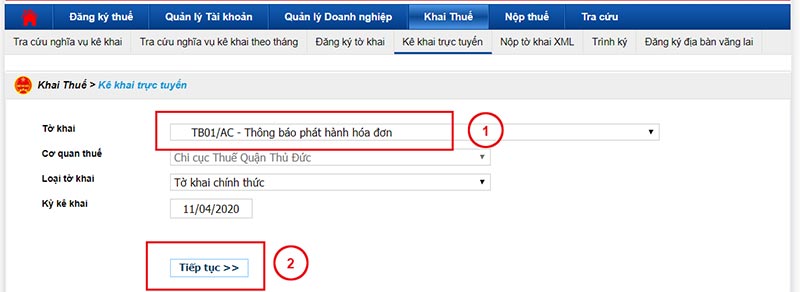 |
| Hình 7 – Chọn tờ khai TB01/AC – Thông báo phát hành hóa đơn |
Lưu ý: Nếu doanh nghiệp chưa đăng ký tờ khai TB01/AC – Thông báo phát hành hóa đơn thì sẽ không chọn được tờ khai này, khi đó Quý doanh nghiệp cần đăng ký thêm tờ khai.
Tiếp theo người dùng nhập thông tin Phường/Xã (nếu thiếu) (1) => Nhấn vào biểu tượng dấu 3 chấm “…”(2) để chọn loại hóa đơn => Chọn loại hóa đơn cần lập thông báo phát hành (3) => Nhấn Chấp nhận (4).
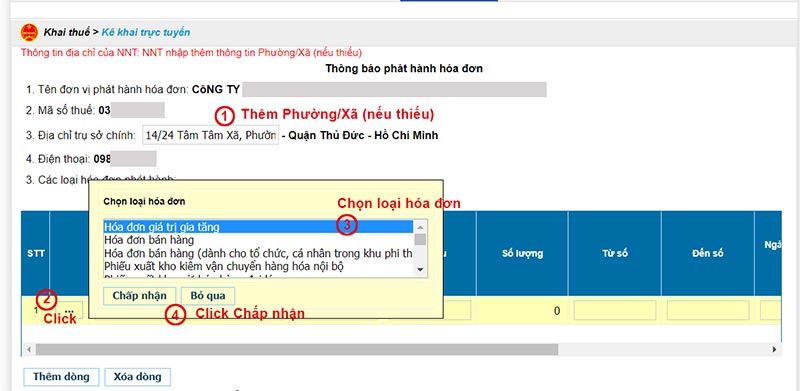 |
| Hình 8 – Nhập thông tin trên Thông báo phát hành hóa đơn điện tử Viettel |
Điền đầy đủ thông tin trong bảng kê khai (1)
- Mẫu số (Ví dụ: 01KT0/000)
- Ký hiệu (Ví dụ: AN/20E)
- Số lượng: Là số lượng hóa đơn bạn đăng ký với cơ quan Thuế (Ví dụ: 3000)
- Từ số … đến số …
- Ngày bắt đầu sử dụng: người dùng ước lượng thêm 2 ngày làm việc kể từ ngày nộp thông báo phát hành.
- Tên doanh nghiệp in/doanh nghiệp cung cấp phần mềm: TẬP ĐOÀN CÔNG NGHIỆP – VIỄN THÔNG QUÂN ĐỘI
- MST doanh nghiệp in/Doanh nghiệp cung cấp phần mềm: 0100109106
Nhập cơ quan thuế tiếp nhận thông báo (2): là cơ quan thuế quản lý của doanh nghiệp bạn.
Người đại diện theo pháp luật (3): là tên giám đốc.
Sau khi điền đầy đủ thông tin, ngưòi dùng nhấn Hoàn thành kê khai (4) như hình bên dưới
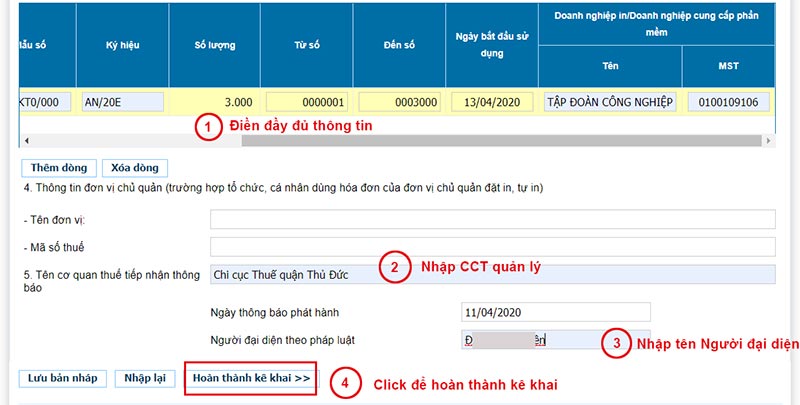 |
| Hình 9 – Nhập thông tin trên Thông báo phát hành hóa đơn điện tử Viettel và nhấn Hoàn thành |
Ở bước tiếp theo, người dùng nhấn Ký và nộp tờ khai. Đương nhiên là doanh nghiệp cần phải gắn USB token vào máy tính mới ký được nhé!
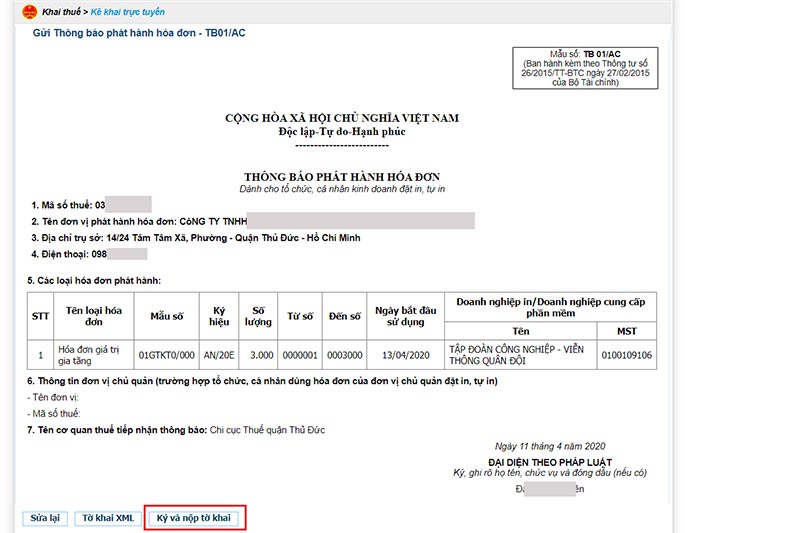 |
| Hình 10 – Ký điện tử và nộp thông báo phát hành hóa đơn điện tử Viettel |
Bước 2.3. Đính kèm mẫu hóa đơn và Quyết đinh thông báo phát hành hóa đơn điện tử.
Sau khi nộp thành công tờ khai. Nười dùng tiếp tục gửi đính kèm phụ lục bằng cách vào menu Tra cứu (1) => Tờ khai (2) => Chọn tờ khai cần tra cứu là TB01/AC – Thông báo phát hành hóa đơn (3) =>Sửa ngày nộp (4) => Nhấn Tra cứu (5)
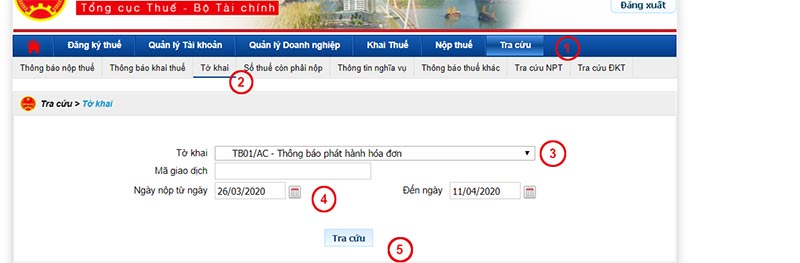 |
| Hình 11 – Tra cứu tờ khai thông báo phát hành hóa đơn |
Tại kết quả tra cứu, người dùng nhấn vào biểu tượng gửi phụ lục như hình
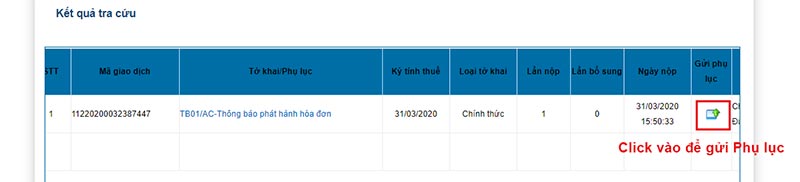 |
| Hình 12 – Nhấn biểu tượng gửi Phụ lục |
Tiếp theo, người dùng chọn nút Chọn tệp tờ khai
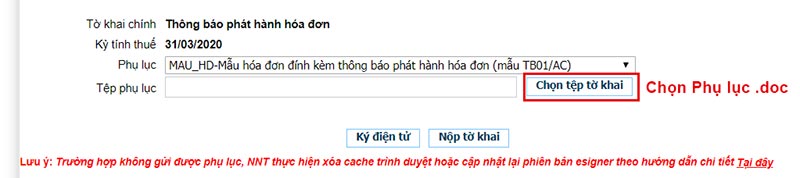 |
| Hình 13 – Chọn tệp Phụ lục tờ khai thông báo phát hành hóa đơn điện tử |
Chọn đường dẫn đến file chứa Hóa đơn mẫu và Quyết định (file .doc hoặc docx)
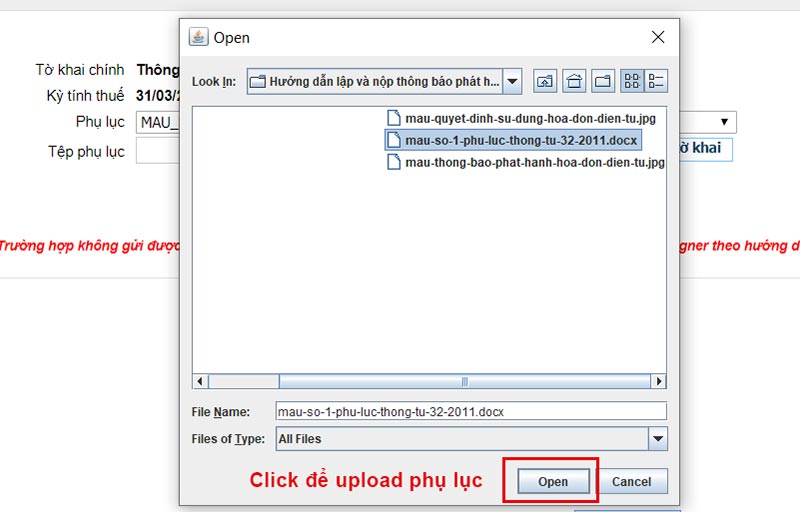 |
| Hình 14 – Chọn tệp Phụ lục tờ khai thông báo phát hành hóa đơn điện tử |
Cuối cùng, ngưòi dùng nhấn Ký điện tử (1) => Sau khi ký thành công, chọn Nộp tờ khai.
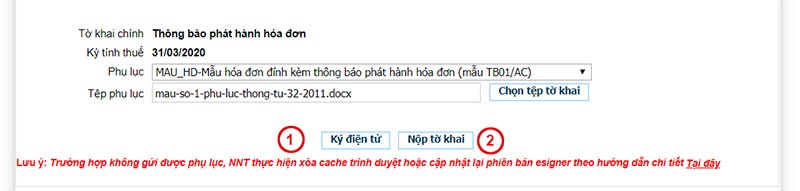 |
| Hình 15 – Ký điện tử và nộp tờ Phụ lục tờ khai thông báo phát hành hóa đơn điện tử |
Sau khi nộp thành công, hệ thống sẽ báo như hình:
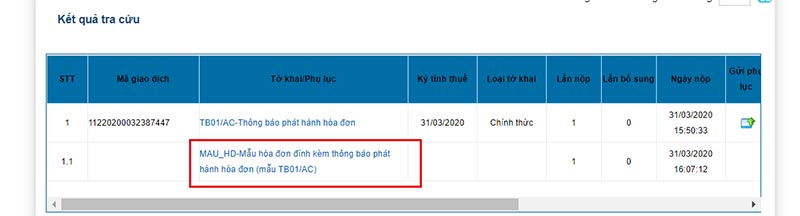 |
| Hình 16 – Nôp tờ Phụ lục tờ khai thành công |
Bước 2.4. Tra cứu thông báo phát hành hoá đơn điện tử.
Sau 2 ngày làm việc kể từ ngày nộp Thông báo phát hành , quý doanh nghiệp có thể kiểm tra xem thông báo phát hành hóa đơn đã được phê duyệt hay chưa bằng cách truy cập http://tracuuhoadon.gdt.gov.vn/main.html để kiểm tra.
Còn nếu chưa có kết quả thì doanh nghiệp cần in ngay một bản cứng để gửi trực tiếp đến Cơ quan thuế.
Như vậy là đã hoàn thành toàn bộ thủ tục lập, đăng ký thông báo phát hành hóa đơn điện tử lần đầu qua mạng lần đầu.
Lập thông báo phát hành hóa đơn điện tử lần 2 như thế nào?
Nếu doanh nghiệp, tổ chức đã từng lập thông báo phát hành hóa đơn điện tử lần đầu thì ở lần thứ 2, mọi chuyện thao tác sẽ trở nên cực đơn giản.
Nếu như không có sự thay đổi về nội dung hay hình thức mẫu hóa đơn thì doanh nghiệp sẽ không cần phải gửi kèm theo hóa đơn mẫu mà chỉ cần làm thông báo phát hành hóa đơn thôi.
Các bước còn lại làm y như thông báo phát hành hóa đơn điện tử lần đầu. Nếu ở những bước này, quý doanh nghiệp có thắc mắc, khó hiểu, khó thao tác gì thì hãy liên hệ tổng đài 0866531668 để được hỗ trợ nhé.
Như vậy, trên đây Viettel Solutions đã hướng dẫn quý doanh nghiệp chi tiết từng bước lập và thông báo phát hành hóa đơn điện tử tới Cơ quan thuế qua mạng. Và để chắc chắn sau 2 ngày (không tính ngày nghỉ) bạn nhớ kiểm tra kết quả nhé!
Chúc quý doanh nghiệp thành công!
Nguồn: Viettel Business Solutions